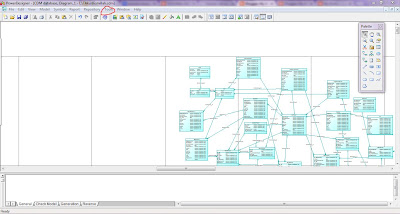1. Pilih tabel yang datanya ingin diubah.
2. Click kanan pada tabel yang datanya akan anda ubah.
4. Pilih "Script Table As" eperti pada gambar berikut:
5 Pilih "Update to" kemudian "New Query Editor Window". seperti pada tampilan sebagai berikut:
6. Hingga muncul tampilan sebagai berikut:
7. Kemudian edit syntax tersebut menjadi :
UPDATE [nama database].[dbo].[nama tabel]
set nama kolom data yang ingin diubah = 'data yang diubah'
WHERE primarykey = data primarykey
GO
Contoh :
UPDATE [Tugas_Akhir].[dbo].[Role]
set status = ' aktif'
WHERE id_Role = 1
GO
8. Tekan tombol Execute Hingga muncul tampilan sebagai berikut:
dimana pernyataan pada gambar diatas merupakan keterangan bahwa eksekusi "update data" telah sukses dilakukan
SELAMAT MENCOBA ^_^